Cómo Imprimir Notas desde el iPhone SE/6s (Plus)/6 (Plus)/5s/5c/5/4s/4
Jul 31, 2025 • Categoría: Administrar Datos del Dispositivo • Soluciones probadas
¿Cómo imprimo notas desde mi iPhone 6s?
Hago un evento en el calendario y utilizo el campo de notas para mi lista de cosas por hacer cada día. ¿Hay alguna forma de imprimir las notas? Thx.
Cómo imprimir notas en iPhone SE/6s (Plus)/6 (Plus)/5s/5c/5/4s/4
Junto con la popularidad de los teléfonos inteligentes, cada vez más personas tienden a tomar notas, incluso a escribir documentos importantes en sus teléfonos, aparentemente por la comodidad. Puedes escribirla en cualquier momento y lugar. Sin embargo, si aprecias las copias impresas, ¿cómo las imprimes? La forma más sencilla es hacer una captura de pantalla e imprimirla directamente a través de una impresora fotográfica portátil para iPhone.
Pero las notas impresas pueden no ser tan elegantes. No te preocupes, hay buenas noticias: puedes imprimir notas de iPhone SE, iPhone 6s (Plus), iPhone 6 (Plus), iPhone 5s u otros modelos fácilmente en tu computadora, siempre y cuando tengas Dr.Fone - Copia de Seguridad y Restauración de Datos de iOS instalado en tu computadora.
Wondershare Dr.Fone es un programa de confianza y fácil de usar, que te permite pasar fácilmente las notas de tu iPhone a la computadora e imprimirlas. A diferencia de iTunes, te permite exportar directamente las notas del iPhone como un archivo visible e imprimible, para que puedas imprimirlo sin ninguna modificación. Además, puedes utilizar Dr.Fone - Recuperación de Datos de iPhone para extraer e imprimir notas de iPhone desde archivos de copia de seguridad de iTunes o iCloud, así como mensajes, contactos, etc.

Dr.Fone - Recuperación de Datos de iPhone
Primer software de recuperación de datos para iPhone y iPad del mundo
- Proporciona tres formas de recuperar los datos del iPhone.
- Escanea dispositivos iOS para recuperar fotos, vídeos, contactos, mensajes, notas, etc.
- Extrae y previsualiza todo el contenido de los archivos de copia de seguridad de iCloud/iTunes.
- Restaura selectivamente lo que quieras, desde la copia de seguridad de iCloud/iTunes a tu dispositivo o computadora.
- Compatible con los últimos modelos de iPhone.
- Parte 1: Cómo imprimir notas en el iPhone
- Parte 2: Cómo imprimir notas de iPhone desde la copia de seguridad de iTunes
- Parte 3: Cómo imprimir notas de iPhone desde la copia de seguridad de iCloud
Parte 1: Cómo imprimir notas en el iPhone
Paso 1. Ejecutar el programa y elegir el módulo adecuado
Wondershare Dr.Fone contiene algunos módulos. Elige "Más herramientas" en el menú de la izquierda tras ejecutarlo en tu computadora. A continuación, selecciona "Copia de Seguridad y Restauración de datos de iOS". Puedes escanear todos los datos de tu iPhone para hacer copias de seguridad, exportarlos o imprimirlos.

Paso 2. Elige las notas de tu iPhone que quieres escanear
Si sólo quieres escanear las notas de tu iPhone, puedes elegir "Notas & Adjuntos". Pues sigue adelante.
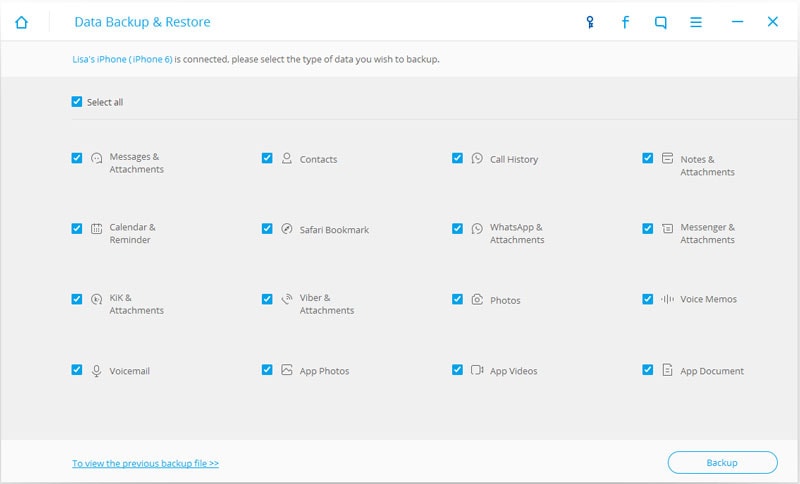
Paso 3. Esperar durante la exploración
Cuando el programa escanee tu iPhone en busca de notas en él, mantén tu iPhone conectado durante todo el proceso y espéralo.
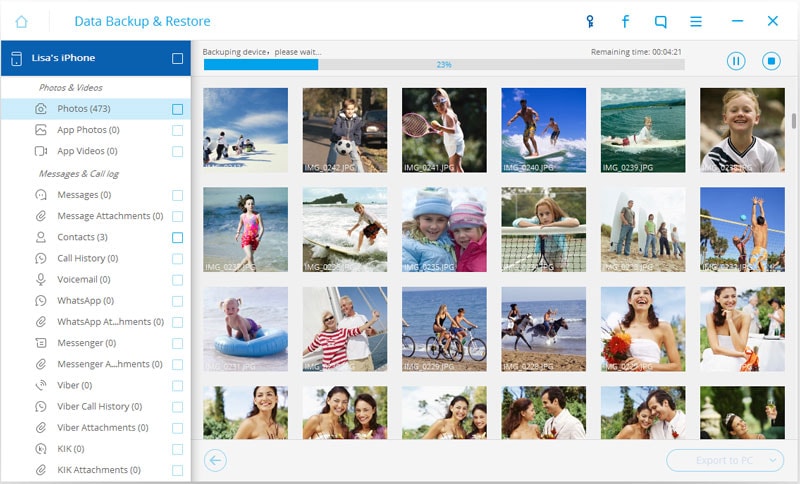
Paso 4. Previsualiza e imprime tus notas en el iPhone
Cuando el programa escanee todas las notas de tu iPhone, podrás previsualizarlas en detalle. Marca los elementos que deseas imprimir y haz clic en el icono de la impresora en la parte superior, en la zona roja de la ventana inferior. Así podrás imprimir las notas de tu iPhone. Si quieres exportar las notas a tu computadora como un archivo HTML y luego imprimirlo. Haz clic en "Exportar a PC" y podrás hacerlo a continuación.
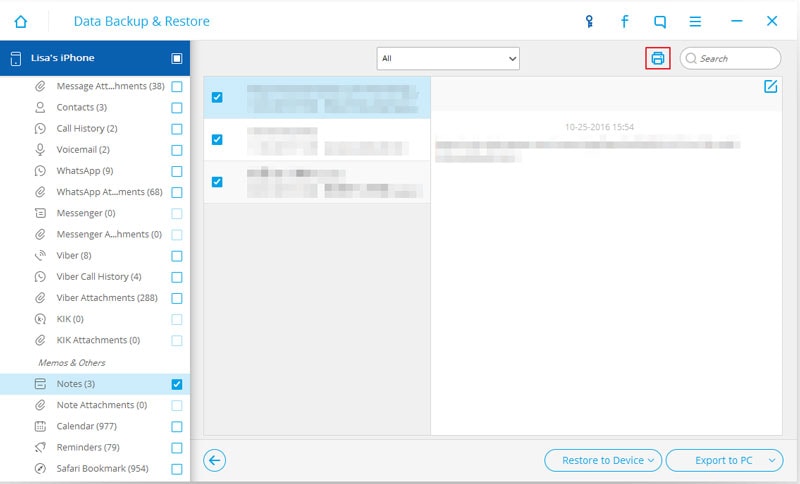
Parte 2: Cómo imprimir notas de iPhone desde la copia de seguridad de iTunes
Paso 1. Elige tu copia de seguridad de iTunes
Si has perdido tu iPhone y quieres imprimir notas desde la copia de seguridad de iTunes, esta será una buena opción para ti. Elige "Recuperar desde archivo de copia de seguridad de iTunes" después de iniciar el programa.

Paso 2. Extraer notas del iPhone de la copia de seguridad de iTunes
Selecciona un archivo de copia de seguridad de iTunes y haz clic en "Iniciar exploración" para extraerlo.
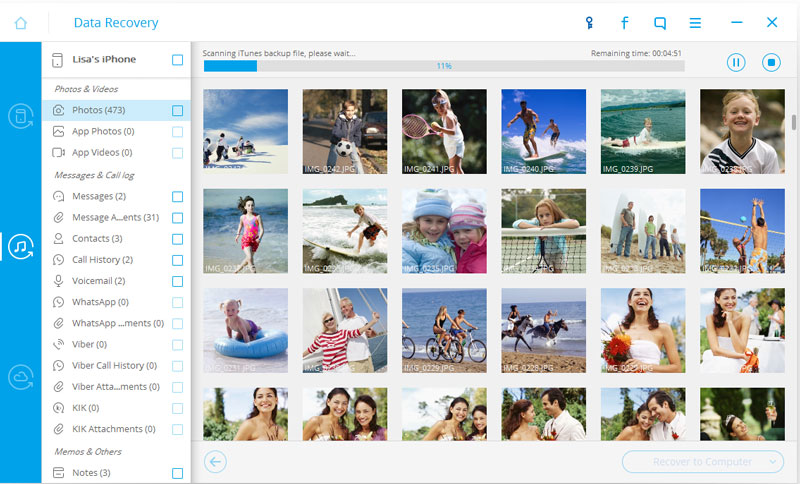
Paso 3. Previsualizar e imprimir notas de iPhone en la copia de seguridad de iTunes
La extracción tardará unos segundos. Cuando esté bien, puedes previsualizar las notas extraídas y elegir lo que quieres imprimir, luego haz clic en el icono de la impresora en la parte superior para que se imprima directamente.
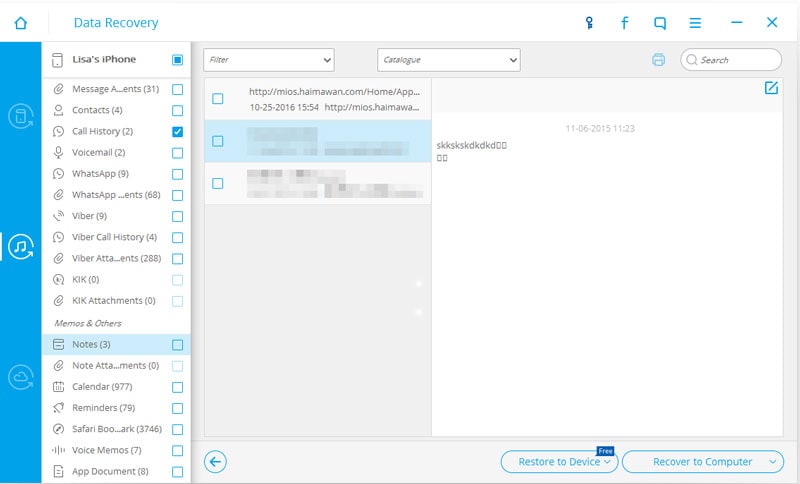
Parte 3: Cómo imprimir notas de iPhone desde la copia de seguridad de iCloud
Paso 1. Iniciar sesión con tu cuenta de iCloud
Selecciona "Recuperar desde archivo de copia de seguridad de iCloud" para iniciar sesión. Es 100% seguro.

Paso 2. Descargar y extraer tu copia de seguridad de iCloud para las notas del iPhone
Cuando entres, puedes elegir cualquiera de tus copias de seguridad de iCloud para descargarla y extraerla. Sólo tienes que seguir las instrucciones de la ventana y seguir adelante: Descargar > Iniciar exploración.

Paso 3. Previsualizar e imprimir notas de iPhone desde la copia de seguridad de iCloud
Cuando se extraiga el archivo de copia de seguridad y puedas previsualizar el contenido en detalle, marca los elementos que deseas imprimir de la categoría de "Notas". A continuación, haz clic en el icono de la impresora que aparece en la parte superior de la ventana. Luego no hay problema.
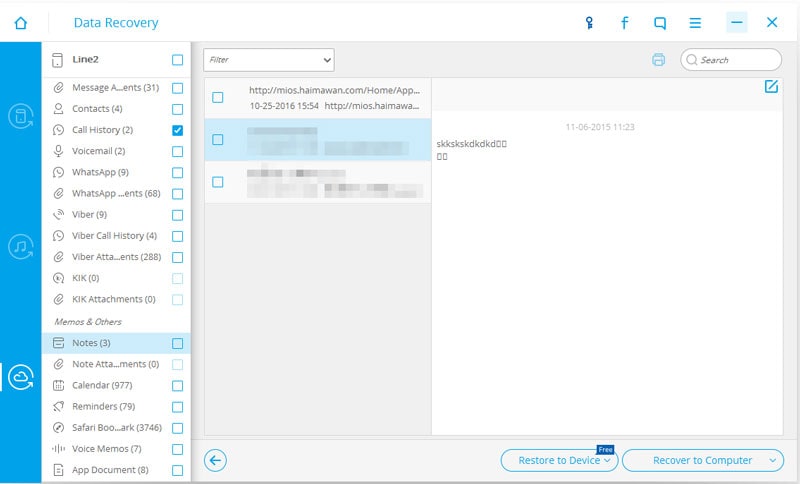
También podría gustarte
Notas en Dispositivos
- Recuperar Notas
- 1 Recuperar nota de video
- 2 Recuperar notas borradas de iPhone
- 3 Recuperar notas en iPhone robado
- 4 Recuperar notas en iPad
- 5 Recuperar notas de iPhone
- Exportar Notas
- Respaldar notes
- Notas de iCloud
- Aplicaciones sobre Notas
- Otros
















Paula Hernández
staff Editor